随着时间的推移,许多用户将旧版操作系统升级到了Windows10,以享受新的功能和更好的性能。本文将详细介绍如何在硬盘上安装Windows10系统,从而帮助Win7用户顺利升级至最新版操作系统。

一:检查系统要求
在进行任何操作之前,确保您的计算机符合Windows10的最低系统要求。这包括处理器速度、内存容量、硬盘空间等。如果您的计算机不符合要求,您可能需要升级硬件组件。
二:备份重要数据
在进行任何操作之前,强烈建议您备份所有重要的文件和数据。升级过程中,有可能会丢失一些数据,所以备份是非常重要的。可以使用外部硬盘、云存储或者其他可靠的备份方法。
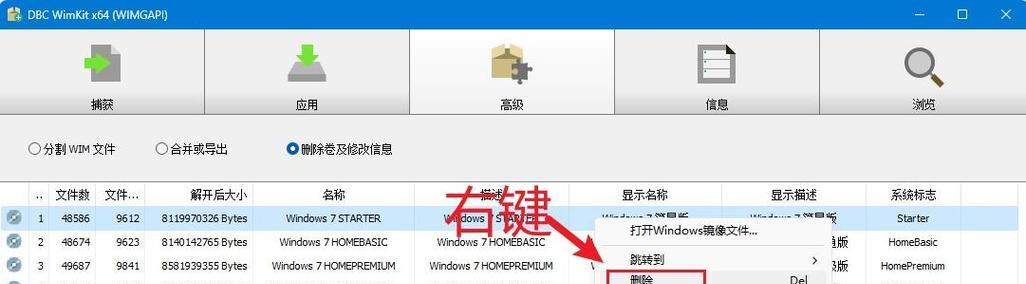
三:获取Windows10安装媒体
在开始安装之前,需要获取Windows10的安装媒体。您可以从微软官网下载Windows10ISO文件,然后将其刻录到DVD或制作启动盘。确保选择与您计算机架构相匹配的版本(32位或64位)。
四:设置启动顺序
在安装Windows10之前,需要将计算机的启动顺序设置为首先从DVD或启动盘引导。进入计算机的BIOS设置,找到启动选项,并将DVD或启动盘设为首选项。
五:开始安装过程
将准备好的Windows10安装媒体插入计算机,并重新启动。计算机会从DVD或启动盘启动,并显示安装界面。按照屏幕上的指示进行操作,选择语言、时间和键盘布局等选项。

六:选择安装类型
在安装过程中,您将面临两个选项:升级现有系统或自定义安装。如果您希望保留之前的文件和设置,选择升级选项。如果要进行全新安装,选择自定义选项,并按照提示进行操作。
七:选择安装位置
如果您选择自定义安装,您需要选择将Windows10安装在哪个分区或硬盘上。请注意,此操作将删除所选位置上的所有文件,请谨慎选择。
八:等待安装完成
安装过程可能需要一些时间,请耐心等待。计算机可能会多次重启,直到安装完成。确保不要在安装过程中关闭计算机。
九:进行初始设置
安装完成后,计算机会重新启动,并显示Windows10的初始设置。按照屏幕上的指示进行操作,包括选择国家/地区、网络连接、登录选项等。
十:更新和驱动程序安装
完成初始设置后,打开Windows10的设置应用程序,并检查更新。确保系统是最新的,并安装任何可用的驱动程序,以确保硬件的正常运行。
十一:恢复备份数据
安装完系统后,您可以恢复之前备份的数据。将外部硬盘或连接到云存储的设备连接到计算机,并将文件复制回原始位置。
十二:重新安装应用程序和配置设置
重新安装您之前使用的应用程序,并根据需要重新配置个人设置。确保将防病毒软件和其他重要的工具重新安装,以确保计算机的安全性和功能性。
十三:测试系统性能和功能
升级完成后,进行一些基本测试,以确保系统正常运行。测试网络连接、音频和视频播放、外部设备连接等功能,确保一切都按预期工作。
十四:解决问题和疑难杂症
在升级过程中,可能会遇到一些问题和疑难杂症。在网上寻找解决方案,或者咨询技术支持人员,以帮助您解决任何遇到的问题。
十五:升级成功!享受全新的Windows10
经过一系列的步骤和设置,您已成功将计算机从Windows7升级到了Windows10。现在,您可以享受新的功能和改进的性能,提高工作效率和娱乐体验。
本文详细介绍了如何在硬盘上安装Windows10系统,帮助Win7用户顺利完成升级。在进行升级之前,请确保备份重要数据,并按照步骤进行操作。升级后,请测试系统性能和功能,并解决任何问题。升级成功后,您将享受到Windows10带来的全新体验和功能。


